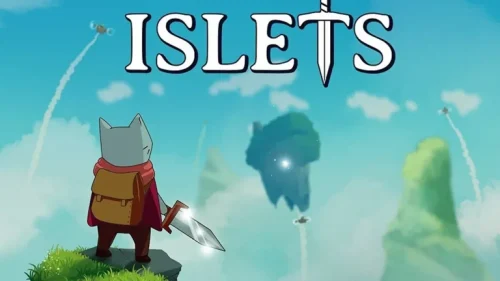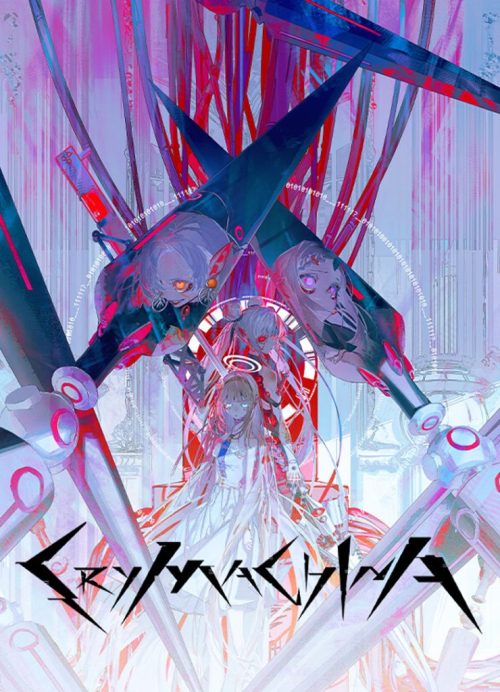Интеграция игр и приложений между Microsoft Store и Xbox
При приобретении или загрузке игр и приложений из Microsoft Store или Xbox Game Pass они автоматически устанавливаются на вашу консоль Xbox, если:
- Ваша консоль обозначена как домашняя консоль.
Дополнительная информация:
* Домашняя консоль: это консоль, к которой привязан ваш аккаунт Microsoft. Игры и приложения, приобретенные на эту консоль, доступны для всех пользователей, входящих в нее. * Кроссплатформенная игра: многие игры из Microsoft Store и Xbox Game Pass поддерживают кроссплатформенную игру, что позволяет вам играть с друзьями на разных устройствах, включая ПК, консоли Xbox и мобильные устройства. * Подписка Xbox Game Pass: эта подписка предоставляет доступ к библиотеке из сотен игр, которые можно загружать и играть на вашей консоли Xbox.
Как загрузить игру, купленную в Microsoft Store, на Xbox?
Приобретение и загрузка игр Xbox Play Anywhere
Функция Xbox Play Anywhere позволяет играть в приобретенные цифровые игры как на Xbox, так и на ПК с Windows 10 без необходимости совершать дополнительные покупки.
- Преимущества Xbox Play Anywhere:
- Единая библиотека игр для разных платформ.
- Синхронизация достижений, прогресса и сохранений.
- Возможность кросс-игры между Xbox и ПК.
Процесс загрузки игр Xbox Play Anywhere:
- Приобретите игру в Microsoft Store или магазине Xbox.
- Убедитесь, что ваш Xbox и ПК с Windows 10 подключены к одной учетной записи Microsoft.
- На Xbox перейдите в раздел \”Мои игры и приложения\” и выберите \”Библиотека\”.
- На ПК с Windows 10 запустите приложение Microsoft Store и выберите \”Библиотека\”.
- Найдите приобретенную игру и нажмите \”Установить\”.
После установки игры вы сможете играть в нее на любом устройстве, используя одну и ту же учетную запись.
Microsoft Store — это то же самое, что Xbox Store?
Microsoft Store и Xbox Store — взаимосвязанные сервисы, обеспечивающие доступ к играм и приложениям для устройств Microsoft и консолей Xbox.
Чтобы получить доступ к контенту, приобретенному через Microsoft Store, на консоли Xbox:
- Войдите в приложение Xbox с учетной записью Microsoft, на которую приобретен контент.
- Выберите вкладку \”Моя библиотека\” и перейдите в раздел \”Игры\”.
- Найдите нужную игру и выберите \”Загрузить на консоль\”, чтобы установить ее удаленно.
Могу ли я играть в автономном режиме, если куплю игру в Microsoft Store?
Microsoft Store стал единым хабом для цифрового контента на Windows 10.
- Объединяет Windows Marketplace, Windows Phone Store и другие платформы.
- Обеспечивает централизованный доступ к приложениям, консольным играм и цифровым видео.
Не могу играть в игры, купленные в магазине Xbox (как исправить)
В большинство игр с режимом кампании можно играть в автономном режиме, но игры с функциями совместной игры по сети или многопользовательской игры не будут работать в автономном режиме. При игре в автономном режиме некоторые функции, такие как возможность приобретения дополнительных предметов в Microsoft Store, будут недоступны.
Что произойдет, если вы купите игру в Microsoft Store?
При приобретении игры в Microsoft Store вы получаете лицензию, которая связывается с вашей учетной записью Microsoft. Это дает вам возможность играть или загружать эту игру на любую консоль Xbox, принадлежащую вам.
Кроме того, если игра поддерживает функцию Xbox Anywhere, вы можете играть в нее и на своем ПК (без дополнительной покупки). Данная функция доступна уже для многих игр.
- Преимущества покупки игр в Microsoft Store:
- Удобство доступа к купленным играм с разных устройств
- Возможность играть в игры на ПК, если они поддерживают Xbox Anywhere
- Участие в программе лояльности Xbox Rewards, которая позволяет зарабатывать очки и получать награды за покупки
Можете ли вы играть в игры, купленные в цифровом формате, в автономном режиме на Xbox?
Для цифровых игр с поддержкой одиночного и локального многопользовательского режимов доступна возможность офлайн-игры на консоли, назначенной в качестве домашнего Xbox. После установки, дисковые версии игр также можно запускать в офлайн-режиме. В этом случае консоль получает лицензию непосредственно с диска.
Дополнительная информация:
- Одиночный режим позволяет играть в игры без подключения к Интернету.
- Локальный многопользовательский режим позволяет играть с другими игроками в одной сети, не подключаясь к Интернету.
- Для некоторых игр может потребоваться подключение к Интернету для первоначальной установки или проверки лицензии.
- Офлайн-игра не доступна для игр, требующих постоянного подключения к Интернету (например, многопользовательских онлайн-игр).
- Для установки дисковых версий игр требуется подключение к Интернету, если они не были приобретены в физическом магазине.
Связаны ли Microsoft Store и Xbox?
Приложение Xbox на ПК использует две учетные записи Microsoft:
- Учетная запись Microsoft Store: предоставляет доступ к купленным играм, подпискам и покупкам приложений Xbox.
- Учетная запись Xbox (игровая учетная запись вашего ПК): используется для онлайн-игр, общения и других функций сообщества Xbox.
Почему я не могу покупать товары в Microsoft Store Xbox?
Для беспроблемных покупок в Microsoft Store Xbox убедитесь в следующем:
- Актуальность кредитной карты на странице \”Способы оплаты\”
- Отсутствие просроченных платежей по подпискам на странице \”Услуги\”
- Активность учетной записи (не временно заблокирована)
Почему мой Microsoft Store не работает с Xbox?
Исправьте неполадки с Microsoft Store на Xbox, выполнив программный сброс настроек, который не удалит игры и приложения.
Шаги сброса:
- Нажмите кнопку Xbox, чтобы открыть руководство.
- Выберите «Настройки» > «Система» > «Информация о консоли» > «Сброс».
- Выберите «Сохранить мои игры и приложения».
- Примечание: профили вашей учетной записи будут удалены. Запомните адрес электронной почты и пароль для входа.
Как перенести игры из учетной записи Microsoft на Xbox?
Вот как: На консоли войдите в Xbox Live, используя тег игрока, который вы использовали при покупке контента. Зайдите в настройки и выберите «Учетная запись». Перейдите в раздел «Параметры выставления счетов» и выберите «Передача лицензии». Следуйте инструкциям на экране, чтобы перенести лицензии на контент.
Как получить покупки Microsoft на Xbox?
Чтобы активировать код на Xbox: Войдите в свою Xbox One (убедитесь, что вы вошли в учетную запись Microsoft, под которой хотите активировать код). Нажмите кнопку Xbox , чтобы открыть гид, затем выберите «Домой». Выберите Магазин. Выберите Использовать код. Введите 25-значный код и следуйте подсказкам.
Почему я не могу загрузить игры, купленные на Xbox?
Устраните проблемы с загрузкой игр на Xbox, удаляя и переустанавливая поврежденные игровые данные.
- Нажмите кнопку Xbox, чтобы открыть руководство.
- Выберите \”Мои игры и приложения\”, затем \”Просмотреть все\” и \”Игры\”.
Как мне играть в игру, купленную на Microsoft?
Ваши игры в Windows 10 Нажмите кнопку «Пуск», затем выберите «Компаньон консоли Xbox». Войдите в свою учетную запись Microsoft. Если у вас нет учетной записи Microsoft, выберите «Создать ее!» … Выберите Мои игры. Здесь появятся игры, установленные на этом устройстве.
Почему вы больше не можете покупать игры в приложении Xbox?
Причина прекращения возможности покупок в приложении Xbox
Microsoft предоставила разъяснения о причинах удаления функций Магазина, в том числе возможности совершения покупок, из приложения Xbox как для iOS, так и для Android.
Как и предполагалось, данное решение связано с правилами, регулирующими внутриигровые покупки в экосистемах Apple и Google.
Правила Apple и Google
- Apple взимает комиссию в размере 30% за все покупки, совершаемые через App Store.
- Google также взимает комиссию, хотя и более низкую, в размере 15%.
Влияние на Microsoft
Эти комиссии значительно сокращают доходы Microsoft от продаж игр в приложении Xbox. Кроме того, правила Apple и Google ограничивают возможности Microsoft по предложению прямых покупок вне своих магазинов приложений.
В результате Microsoft решила удалить функции покупок из приложения Xbox, чтобы избежать этих комиссий и обеспечить более гибкую модель ценообразования для своих клиентов.
Учетные записи Microsoft и Xbox одинаковы?
Учетные записи Microsoft и Xbox: Различие и Связь
Хотя обе учетные записи могут использовать один и тот же адрес электронной почты, важно понимать их различие:
- Учетная запись Microsoft: Универсальная учетная запись для доступа к различным продуктам и услугам Microsoft, включая Windows, Office, OneDrive и Xbox Live.
- Учетная запись Xbox: Специализированная учетная запись для использования в экосистеме Xbox, включая консоли Xbox, игры и социальные функции.
Связь между учетными записями:
- Один адрес электронной почты: Можно использовать один и тот же адрес электронной почты для обеих учетных записей, что упрощает управление.
- Связанные профили: Учетные записи можно связать, чтобы использовать единый профиль игрока и получать доступ к общим достижениям и покупкам.
- Кроссплатформенная игра: Связанные учетные записи позволяют играть с друзьями на разных устройствах, включая ПК, консоли Xbox и мобильные устройства.
В заключение, хотя учетные записи Microsoft и Xbox отличаются, они могут быть связаны для обеспечения удобного и интегрированного игрового опыта.
Подключена ли моя учетная запись Xbox к моей учетной записи Microsoft?
Для проверки связи вашей учетной записи Xbox с учетной записью Microsoft, выполните следующие действия:
- На консоли Xbox 360 перейдите в \”Настройки\” > \”Учетная запись\”.
- Прокрутите вправо до раздела \”Ваша информация\” и выберите \”Безопасность учетной записи\”.
- Связанная с вашим тегом игрока Xbox учетная запись Microsoft будет отображаться в правой части экрана.
Полезный совет:
- Связывание учетных записей Xbox и Microsoft обеспечивает доступ к ряду преимуществ, включая единый профиль пользователя, доступ к облачным сохранениям и возможность использовать приложения Xbox на других устройствах.
- Если у вас нет учетной записи Microsoft, вы можете создать ее на веб-сайте Microsoft.
- После связывания учетных записей вы можете управлять ими через веб-сайт Microsoft или через консоль Xbox.
Как происходит покупка цифровых игр для Xbox?
Цифровые покупки для Xbox становятся проще, чем когда-либо. На сайте xbox.com/games вы можете легко найти нужную игру и совершить покупку с помощью:
- Учетной записи Microsoft
- Действующего способа оплаты